L'outil Styles et formatage
Dans le cadre de cette leçon, nous allons continuellement utiliser un outil fondamental, la fenêtre "Styles et formatage".
Dans un premier temps, voyons simplement comment on le fait apparaître et quelle est sa structure.
Ouvrir l'outil "Styles et formatage"
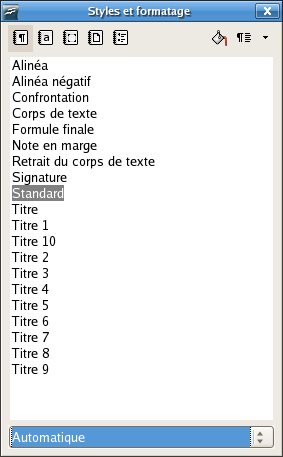
- Pour ouvrir la fenêtre de l'outil "Styles et formatage", frappe la touche F11.
- Pour fermer la fenêtre, frappe une nouvelle fois la touche F11.
- La fenêtre est également disponible à partir du menu .
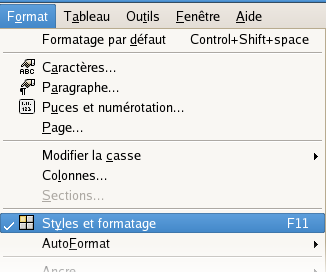
- Une troisième façon de l'appeler est de cliquer sur le bouton
 de la barre d'outils.
de la barre d'outils.
Les trois parties de la fenêtre
Le fenêtre comporte trois parties principales.
La barre d'outils
contenant les icones pour sélectionner le type de formatage:

 : icone pour les formats de
paragraphes
: icone pour les formats de
paragraphes
 : icône pour les formats de
caractères
: icône pour les formats de
caractères
 : icône pour les formats de
cadres (pas encore abordé dans le cours)
: icône pour les formats de
cadres (pas encore abordé dans le cours)
 : icône pour les formats de
page
: icône pour les formats de
page
 : icône pour les formats de
liste (pas encore abordé dans ce cours)
: icône pour les formats de
liste (pas encore abordé dans ce cours)
 : verseuse pour appliquer
un style
: verseuse pour appliquer
un style
![]() : icône pour la définition
d'un nouveau style
: icône pour la définition
d'un nouveau style
La liste des styles
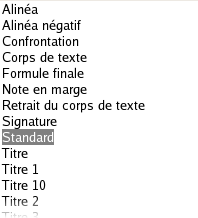
La liste déroulante de sélection des styles
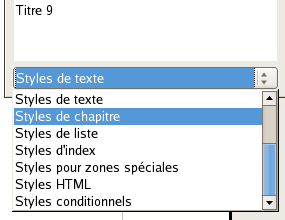
Quand tu es capable d'ouvrir et de fermer l'outil "Styles et formatage" et que tu peux en distinguer les trois parties, passe à la page suivante.